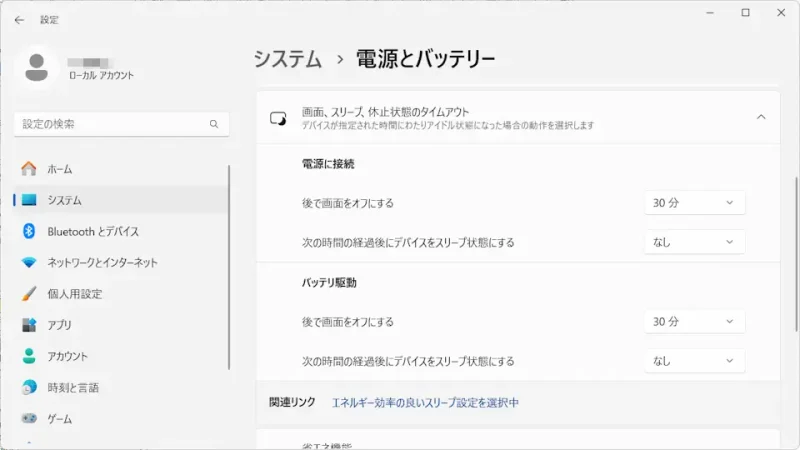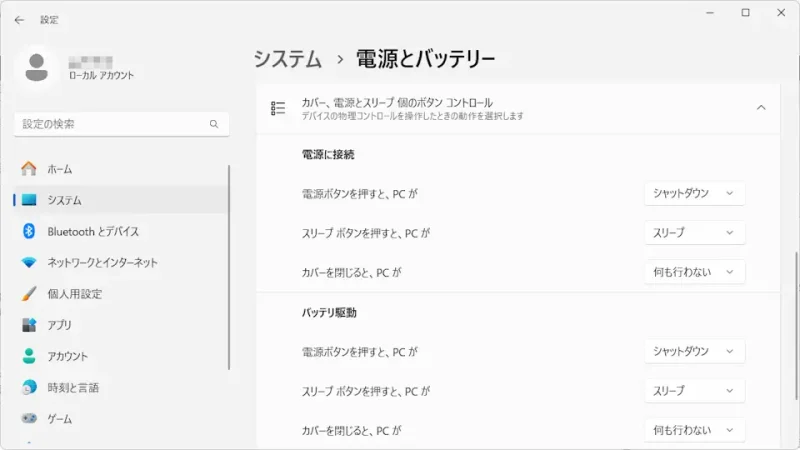ディスプレイが分離していれば電源ボタンを押すだけですが、Windows 11や10のノートパソコンでは【自動でオフ】のほか、手動で【カバーを閉じる】【パソコンの電源ボタンを押下する】ことでスリープせずにディスプレイの電源をオフにできます。
ディスプレイだけ電源を切りたい
Windows 11やWindows 10では「次の時間が経過後、ディスプレイの電源を切る」と言った自動でオフにする設定は良く知られていますが、「今すぐオフにしたい」と言う場合には不向きです。
このため、カバーを閉じる/パソコンの電源ボタンを押下すると言った手動でオフにする設定をしておくと、好きなタイミングでディスプレイの電源をオフにすることができます。
ちなみに、電源に接続/バッテリ駆動と場合を分けて選択します。
自動でオフにする設定
設定のシステム>電源とバッテリー>画面、スリープ、休止状態のタイムアウト>後で画面をオフにするより1分~3時間の間で選択します。
Windows 10の場合、設定のシステム>電源とスリープより選択します。
加えて、スリープしないよう次の時間の経過後にデバイスをスリープ状態にするになしなどを選択しておくと良いでしょう。
手動でオフにする設定
カバーを閉じる
設定のシステム>電源とバッテリー>カバー、電源とスリープ 個のボタン コントロール>カバーを閉じると、PCがより何も行わないを選択します。
Windows 10の場合、コントロールパネルより選択します。
パソコンの電源ボタンを押下する
設定のシステム>電源とバッテリー>カバー、電源とスリープ 個のボタン コントロール>電源ボタンを押すと、PCがよりディスプレイ オフを選択します。

ディスプレイの電源をオフにする設定は以上です。